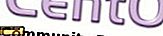Blender 3D Основи: Ръководство за начинаещи
Тази статия е част от серията на ръководството на Blender:
- Blender 3D Основи: Ръководство за начинаещи
- Blender 3D материали и текстури Основи
- Blender 3D за осветяване и изобразяване
- Blender 3D Разширено моделиране
- Blender 3D Анимация Основи
- Управление на 3D изобразяване в Blender
- Управление на 3D осветление в Blender
- Master HDR осветление в Blender 3D
- Управление на Blender 3D текстури с UV картографиране
- Управление на дълбочината на фокус в Blender 3D за реализъм
- Изграждане на персонализиран ринг в Blender за 3D печат
- Управление на Blender 3D цифрова кинематография
- Blender 3D изграждане на виртуални видео екрани
- Управление на Blender 3D за сглобени обекти
- Изграждане на комплексни камери в Blender 3D
В тази статия ви предоставяме ръководство за начинаещи за изграждане на обекти в 3D с Blender - безплатната 3D платформа за 3D графики и видео софтуер. Ние покриваме ориентирането си в интерфейса плюс простото моделиране.
Очевидно е, че има много повече за Blender, но това просто въведение от тип 101 ще ви даде възможност да се докоснете до основите и ще можете най-малкото да изградите прост обект в този объркващо сложен софтуер.
Озадачаващ интерфейс
Ако нямате 3D графично изживяване, отварянето на Blender може да е обезсърчително. Има куб, камера и светлина. Това е. Около този елементарен изглед има много контроли и числа, изглеждащи по-скоро като графична програма и по-скоро като пилотската кабина на Еърбъс.
Процесът на изграждане на прости обекти всъщност е доста лесен, но онова, което трябва да направите, не е очевидно само като погледнете интерфейса.
Първото нещо, което трябва да направите, е да разберете какво прави мишката. За разлика от повечето други приложения, в Blender изберете с десния бутон на мишката. Вие се движите, като кликнете и задръжте с десния бутон на мишката. Ако кликнете върху левия бутон на мишката, вашият ход обикновено е завършен. Ако кликнете върху десния бутон на мишката, вашият ход ще бъде отменен.
Поздравления. Просто усвоихте най-трудното нещо, което можете да разберете в този урок.
Създаване на форма
Сивият прозорец с мрежата в него е вашето филмово студио. Вие моделирате, оживявате и изобразявате в този прозорец.

Изберете куб с десния бутон на мишката. Натиснете клавиша Delete. Ще бъдете подканени да изтриете обекта и щракнете върху OK.

Трябва само камера, ако ще направите снимка. Ние само ще моделираме, така че се отървете и от камерата. Изберете камерата по същия начин. Натиснете клавиша Delete. Още веднъж ще бъдете подканени да изтриете камерата и трябва да кликнете върху OK. (Вижте тема, която се развива? Всеки път, когато изтриете, ще бъдете помолени да потвърдите.)
Изберете светлината и я изтрийте. Между другото, потвърждаването на изтриването обикновено изисква само да натиснете клавиша за връщане.
След като вече имате чиста област, можете да започнете да моделирате. Докато можете просто да направите куп форми и да ги сглобите, това е много по-добре, ако можете да направите основната форма на обекта, който моделирате от една мрежа. Това прави по-добре и изглежда по-добре по този начин.
Нека направим една наистина основна органична форма. Натиснете "Shift + A", за да отворите плаващото меню. Изберете "Мрежа -> UV сфера".

За да увеличите и намалите мащаба, използвайте колелцето за превъртане в центъра на мишката. За да завъртите изгледа наоколо, натиснете надолу колелото за превъртане (което обикновено функционира като трети бутон на мишката) и преместете мишката. За да получите различни изгледи на обекта, натиснете цифрите от цифровата клавиатура (или изберете менюто за преглед от долната част на екрана, което също ви показва клавишите, които да натиснете).

Изберете сферата, която сте направили, с десния бутон на мишката. Кликнете върху раздела Модификатори в десния панел, кликнете върху "Добавяне на модификатор" и "Добавяне на модификатор за подразделяне на повърхността".

Включете подразделите до 6 за разглеждане и оформяне. Ако паметта се превърне в проблем, винаги можете да преглеждате 3 и изобразявате 6, и по този начин ще видите бърза версия с ниска резолюция на ефекта на екрана, но тя ще се възпроизвежда много гладко.

Подразделението ще изглади мрежата и ще използва под повърхности, а не полигоните на сферата, което ще направи плавен органичен модел.

Кликнете върху клавиша Tab и въведете режим на редактиране за текущо избрания обект.

Можете да изберете това, което мишката избира в окото, като кликнете върху някой от тези бутони под прозореца на решетката; първата е върховете, втората е ръбовете, а третата - лицата. Кликнете върху третата.

Сега можете да изберете лице или група лица (като задържите клавиша Shift) с десния бутон на мишката.

Сега, когато движите лицата, подразделената повърхност ще се движи, ръководена от лицата. Това означава, че формулярите ще бъдат гладки и органични и нямат фасети като оригиналните полигони. Това е като цифрова пластилин.
За да преместите точно лицата, разгледайте обекта отстрани, а не изглед в перспектива. Преместването на окото в режим на редактиране сега ви помага да деформирате под повърхността във форма.
Преместването на полигоните наоколо чрез издърпване на стрелите на осите ги кара да се движат в права линия.

Издърпайте и бутнете лицата наоколо, докато не направите желаната форма. Играй с него малко, за да свикнеш с това как окото се движи наоколо, и го погледни от всички ъгли, за да видиш как се оформя. Издърпайте шпайкове (и не забравяйте, че можете да ги избутате и навътре) по цялата мрежа за наистина луда органична форма.

Когато приключите с играта, трябва да запазите работата си, за да се върнете към нея. За да запазите обекта, отидете на "Файл -> Запазване" и изберете място за файла .blend.
Общи съвети за моделиране
Това беше много прост настойнически, за да свикнеш с процесите при изработването на форма. Ще разгледаме по-подробно как можете да направите конкретни фигури в бъдещи статии. Но какви общи съвети можем да ви дадем, докато играете и се опитвате да направите фигури, които искате да направите?
Лесно е за окото да се измъкне от вас, така че по всякакъв начин планирайте това, което правите предварително. Въпреки че е забавно да се играе и просто да се правят форми на свободна форма, вие научавате много повече за процеса на изграждане от създаването на конкретен обект.
Помислете за това, което правите, зачертайте го и го измерете и разберете какви са основните форми и от там. Какво трябва да бъде действителната геометрия и какво бихте могли да направите с повърхностните текстури?
В предстоящите статии ще разгледаме модерни техники за моделиране, осветление и прилагане на текстури към геометрията, за да добавим още един слой на реалността към вашите модели.
Ако имате въпроси, моля, уведомете ни в коментарите по-долу.